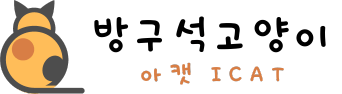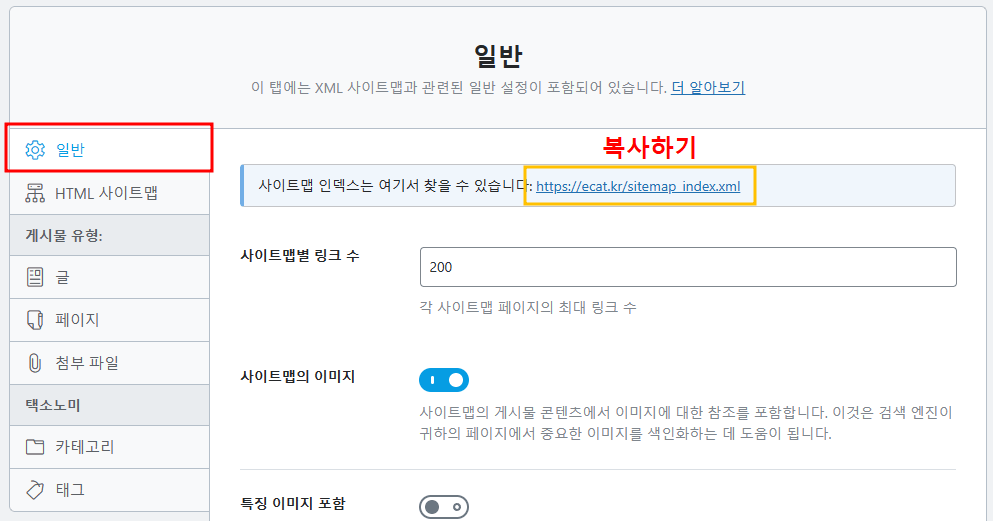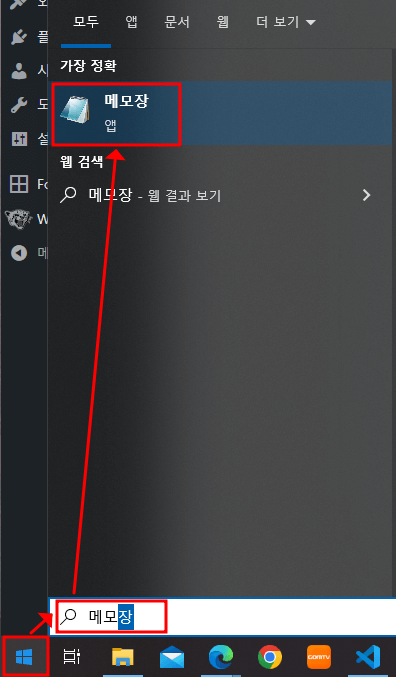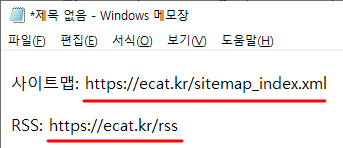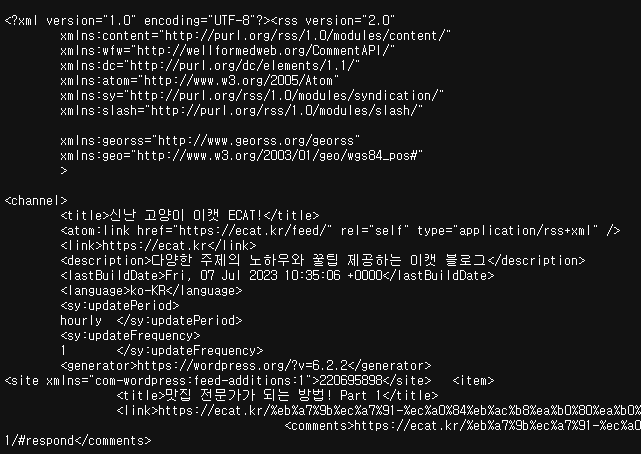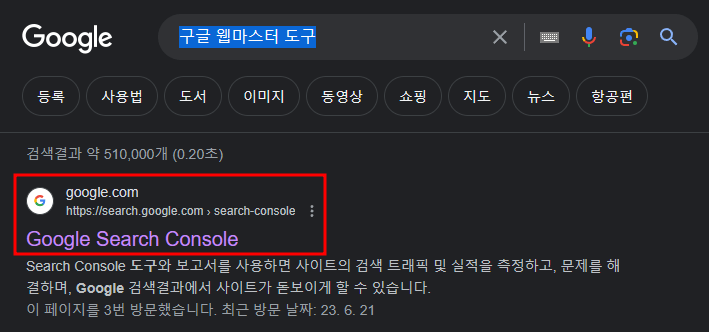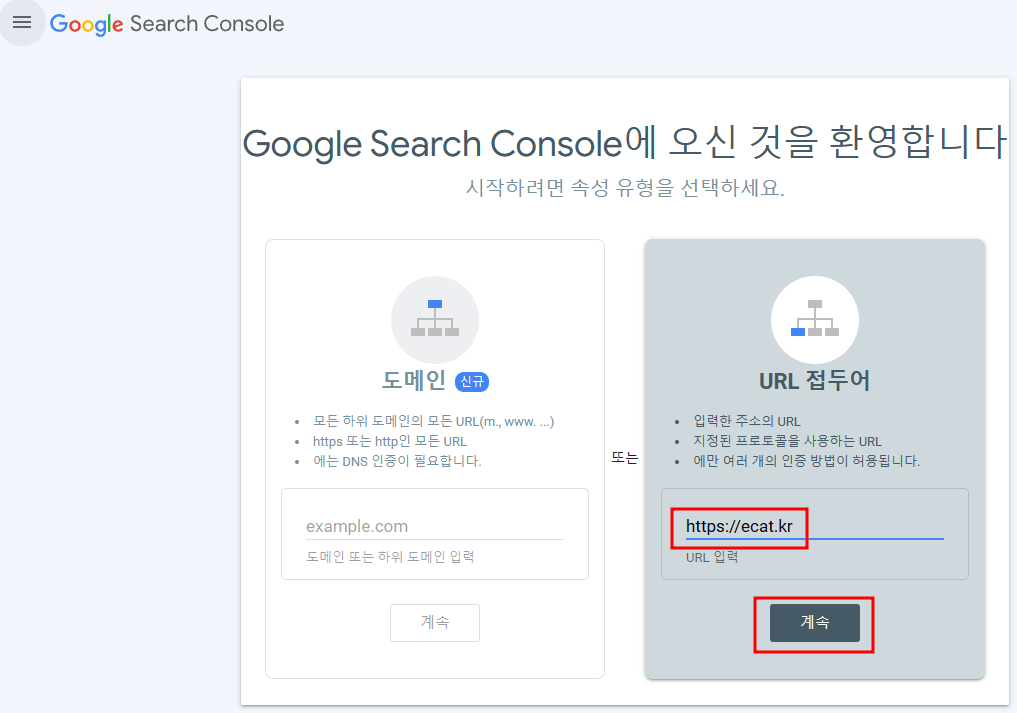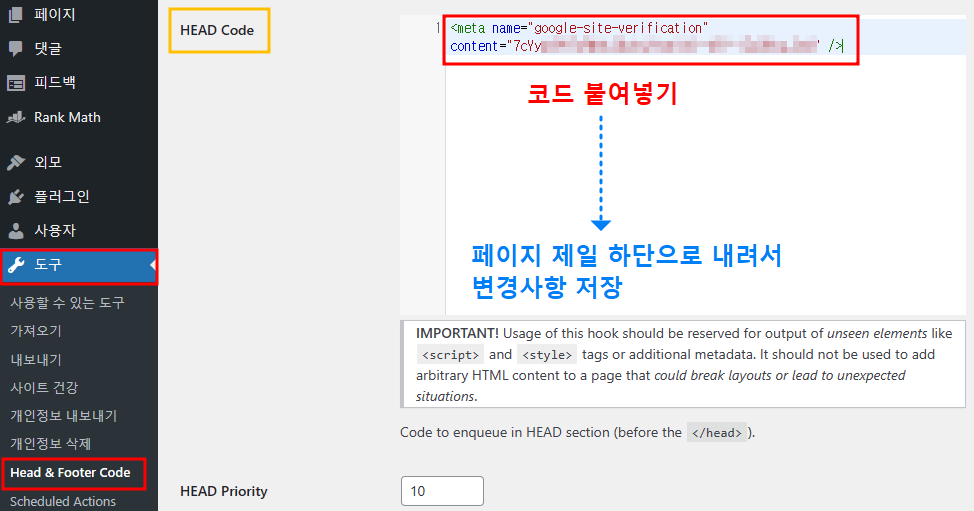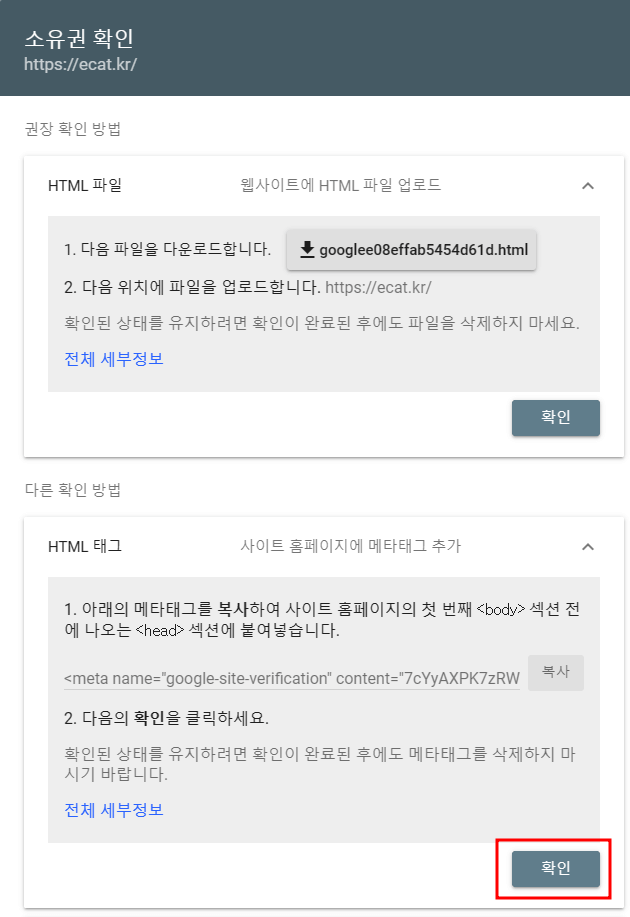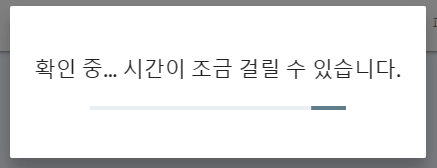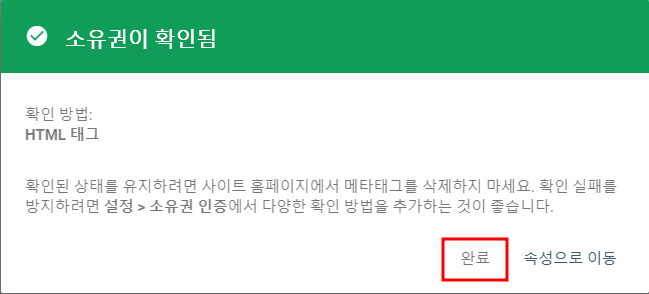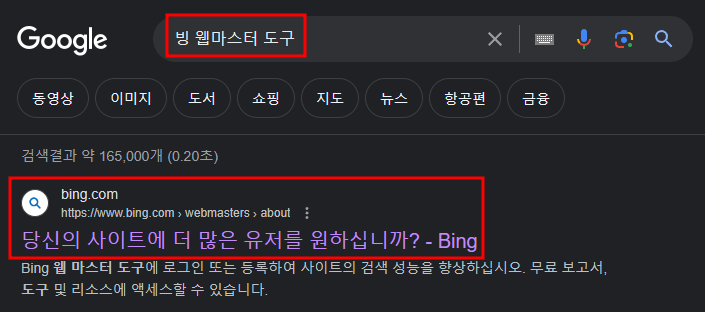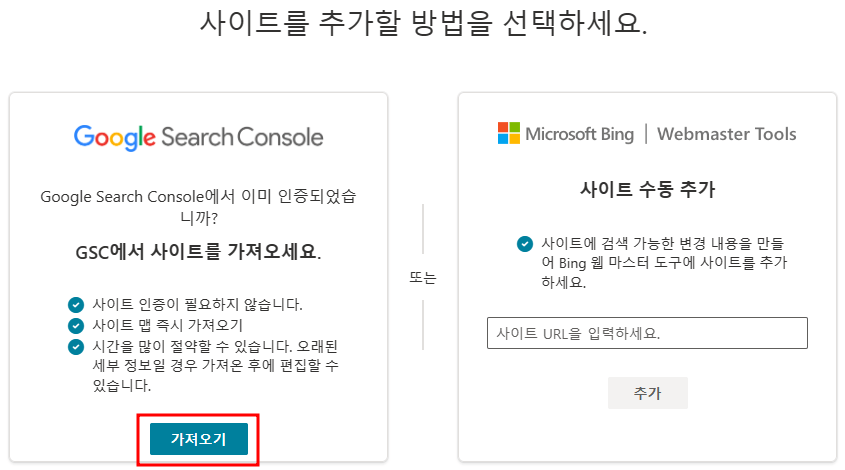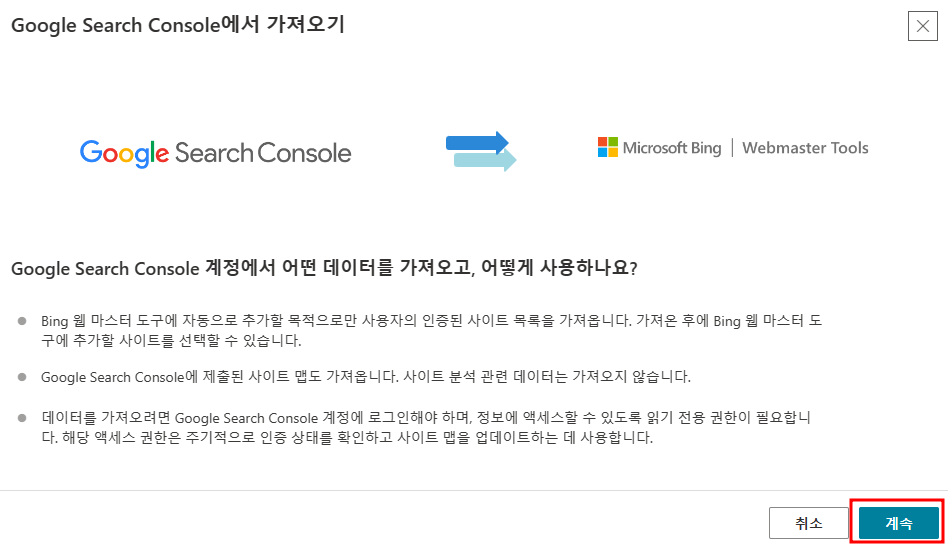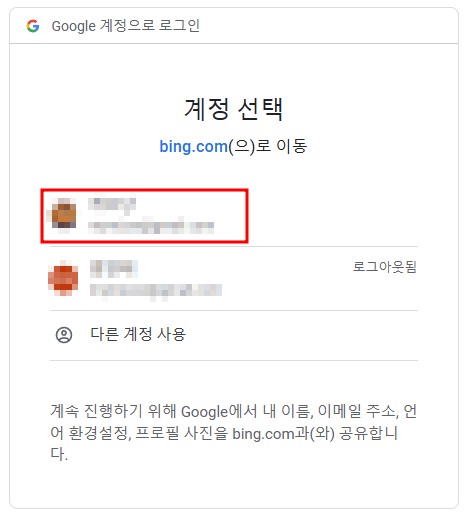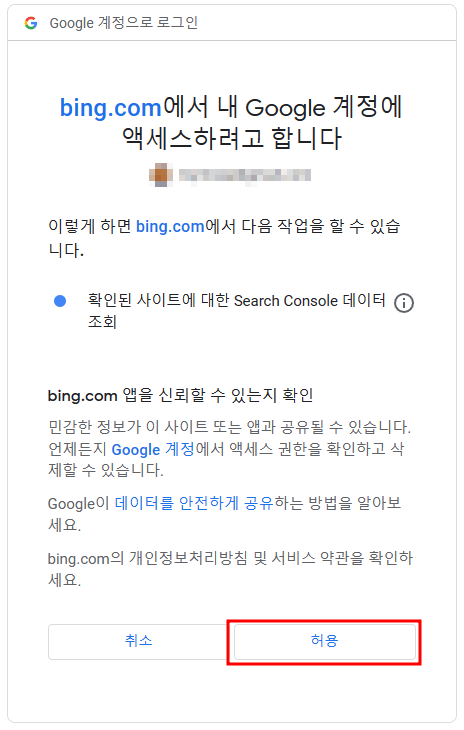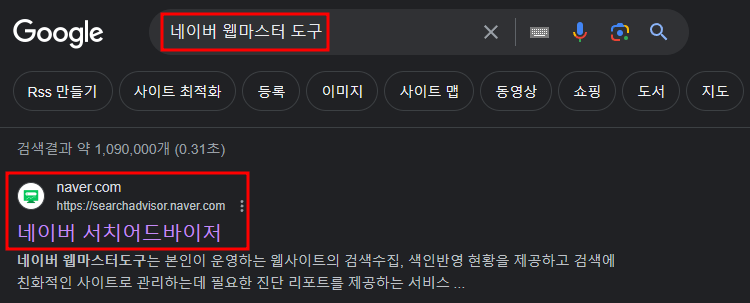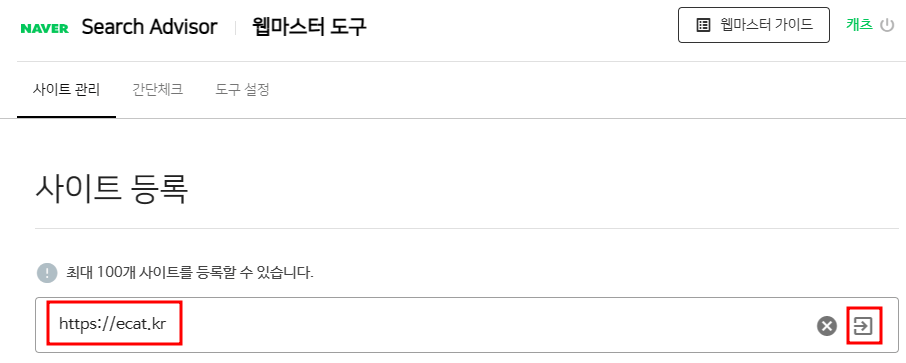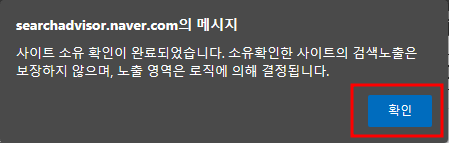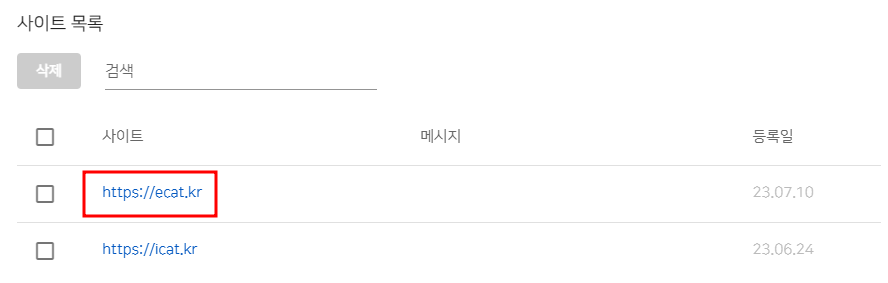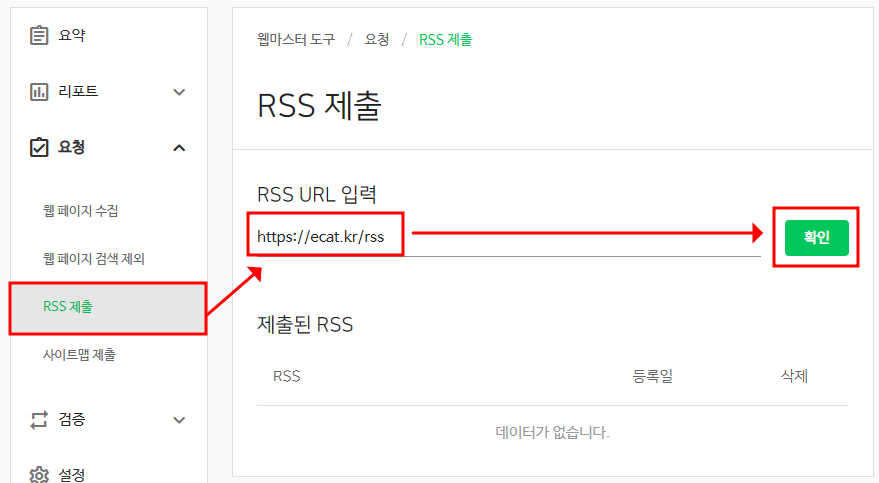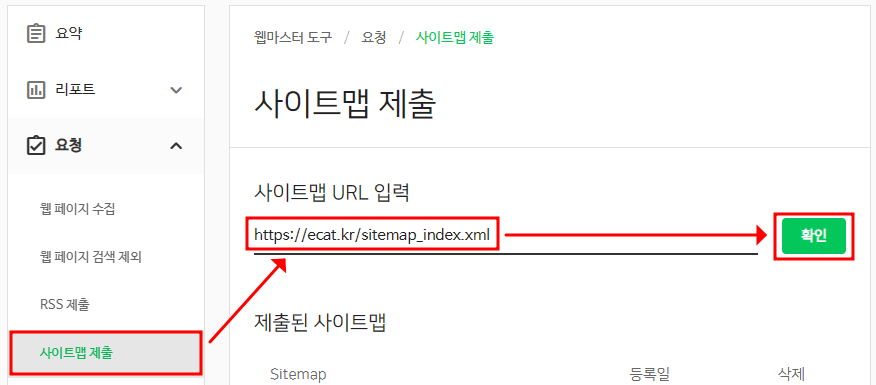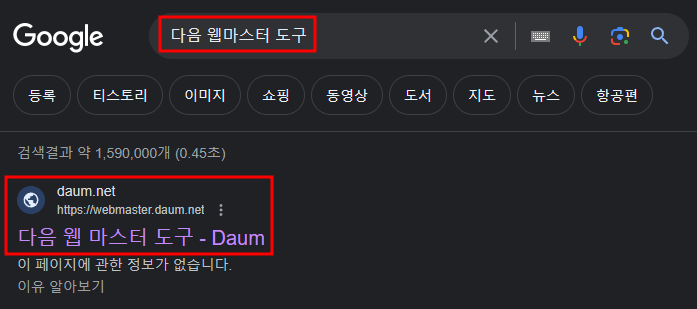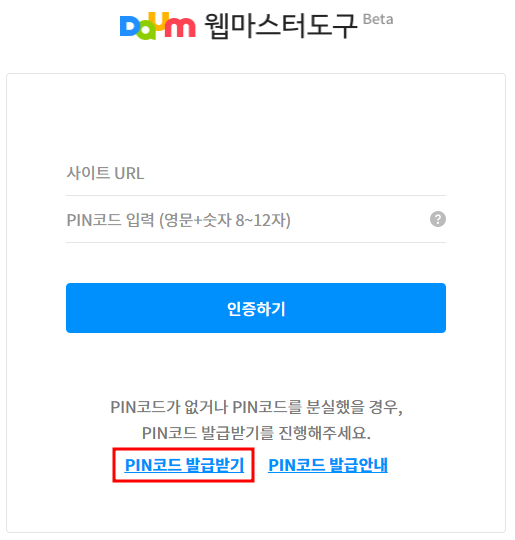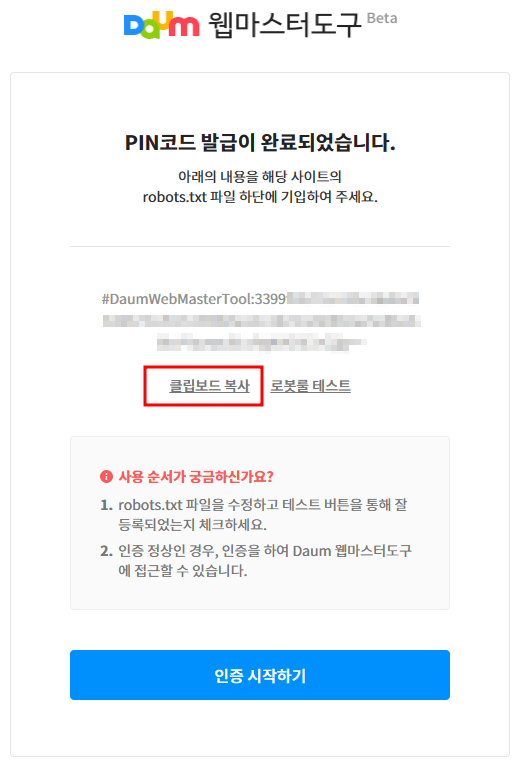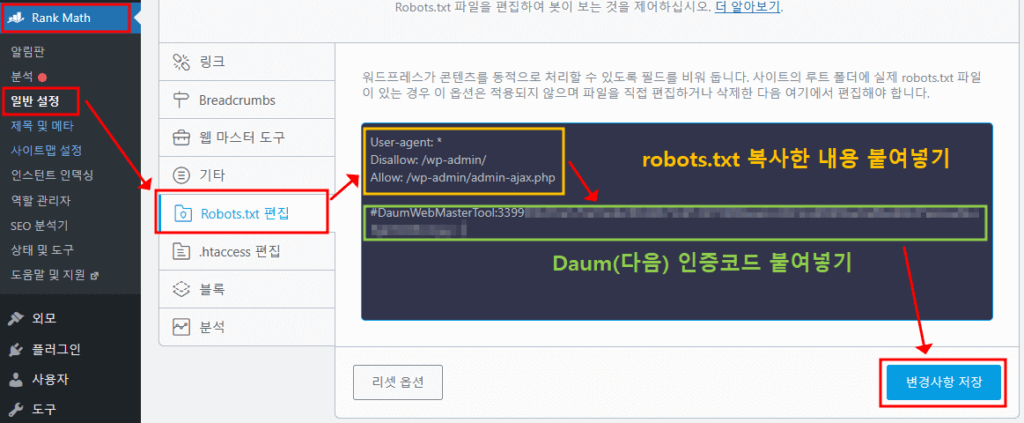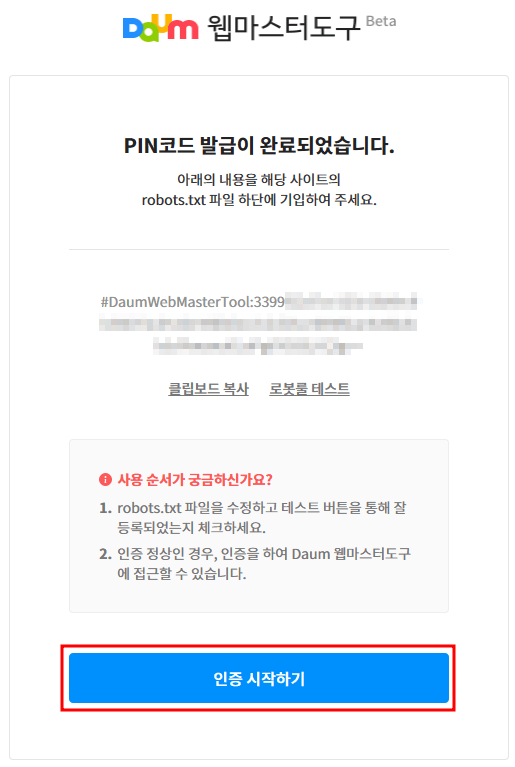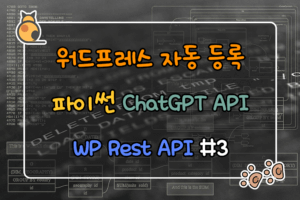머리말
드디어~ 우리의 궁극적인 목표인 검색엔진 등록편 까지 왔다.
아무리 열심히 포스팅을 하고 양질의 고퀄리티의 글을 작성 한다 한들 보는 사람이 없다면 무용지물 아닌가!
이런 글이 있다고 알려야 볼 수 있을테니~ 우선순위가 높은 구글 검색엔진 부터 대표적인 검색엔진들 등록을 진행 해보자.
Summary
검색엔진 등록 사전작업
플러그인 설치
앞으로 진행할 검색엔진 등록이나 구글 애널리틱스, 구글 애드센스 등과 같이 외부에서 제공하는 툴을 사용하려다 보면 그 곳에서 제공하는 html 소스코드를 내 블로그에 입력해야 하는데 보통 <head> ~ </head> 코드 사이에 넣으라고 명시한다.
직접 소스를 열어서 직접 넣고 수정하기엔 번거러운데 이것을 편하게 관리 해줄 Head & Footer Code 플러그인 하나를 설치하자.
대시보드 > 플러그인 > 새로 추가

현재는 특별히 설정할 것이 없으므로 일단 설치만 해둔 상태로 두도록 한다.
사이트맵 주소 복사
앞으로 검색엔진에 등록 할 주소가 2가지가 필요한데 사이트맵, RSS 라는 것인데 앞서 Rank Math 를 설치하신 분이면 다음을 따라서 하면 되고 다른 툴을 설치 했다면 사용하는 툴 검색을 해서 사이트맵, RSS 주소를 미리 알아 두도록 한다
대시보드 > Rank Math : 일반
메모장에 위와 같이 링크를 적어둔다. 검색엔진 등록시 마다 복사 해와서 넣을 예정이다.
RSS 의 경우는 위 스크린샷 처럼 https://내도메인.kr/rss 와 같이 직접 입력 하면되며 https://ecat.kr/rss 주소를 직접 브라우저로 접속 해 보았을때 대강 아래와 같이 뭐라뭐라 뜨면 정상적인 주소이다.
검색엔진 등록
Google(구글)
구글 검색엔진에서 “구글 웹마스터 도구” 라고 검색 해준 후 구글 서치 콘솔 로 이동하자
확인 버튼은 잠시 보류 해두고 코드 복사만 하고 넘어가자. 확인 버튼은 소유권 확인 절차가 완료 된 후에 누르면 된다.
워드프레스로 넘어와서 도구 > Head & Footer Code 에서 HEAD Code 항목에 조금 전 복사해둔 meta 태그를 붙여넣기 해서 입력 후 페이지 제일 하단에 “변경사항 저장” 을 누른다.
구글 서치 콘솔로 넘어와서 위에서 아직 누르지 말라고 했던 확인 버튼을 누르면 인증 절차가 시작된다.
구글 서치 콘솔 > Sitemaps 페이지로 와서 메모장에 복사해둔 사이트맵, RSS 주소를 등록 해준다.

위와 같이 성공적으로 등록이 완료 되었다. 혹시나 주소 등록 후 성공이라고 안뜨면 페이지 새로고침을 해보기 바란다.
Bing (빙)
빙 검색엔진에 등록 하는 것은 구글 서치 콘솔 등록 한 이후라면 버튼 몇번 클릭만 하면 너무 쉽고 간단하게 등록이 완료 된다.
너무 간단해서 특별히 설명할 내용이 없으니 아래 스크린샷 과정을 보며 하나씩 따라 하면 2~3분이면 끝날것이다.
구글 검색엔진에서 “빙 웹마스터 도구” 라고 검색 해준 후 빙 웹마스터 툴 로 이동하자
우리는 이미 구글 서치 콘솔 에서 인증이 완료 된 상태이므로 편~안~~하게 “가져오기 버튼”을 누르자



네이버 역시 구글 서치 콘솔 과 절차는 거의 비슷하다. 인터페이스만 조금 다를 뿐이니 잘 보고 따라해보면 쉽다.
구글 검색엔진에서 “네이버 웹마스터 도구” 라고 검색 해준 후 네이버 웹마스터 도구 로 이동하자.
하단에 “소유확인” 엄청 누르고 싶게 생겼지만 아직은 누르지 말고 코드 복사만 해두자.

워드프레스 대시보드 > 도구 > Head & Footer Code 로 와서 구글 인증코드 입력 했던 곳 아래에 조금 전 복사해둔 네이버 인증코드를 넣어주고 페이지 하단에 “변경사항 저장” 을 눌러주자.
네이버 웹마스터 도구 로 돌아와서 “소유확인” 버튼을 눌러서 인증을 진행하자.
인증이 완료 되었다면 사이트맵, RSS 를 등록 해주어야 한다.
등록 된 도메인을 클릭해서 들어간다.
사이트맵 영역과 RSS 영역에 헷갈리지 말고 잘 확인 후 메모장에 복사 해둔 주소를 잘 넣어주도록 하자!
Daum(다음)
다음 같은 경우는 약간 추가 되는 단계가 있다. 얼핏 보면 좀 복잡해 보일 수 있는데 아캣이가 가이드 해주는 대로 하나씩 따라하면 어렵지 않으니 살짝 집중 해주자.
구글 검색엔진에서 “다음 웹마스터 도구” 라고 검색 해준 후 다음 웹마스터 도구 로 이동하자.
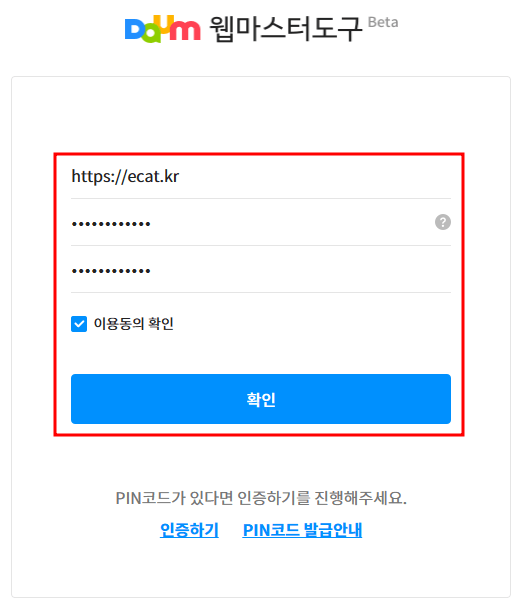
발급된 PIN 코드를 복사 한 뒤 일단 메모장 같은 곳에 옮겨 두도록 하자.
잠시 후 워드프레스에서 설정 할 때 필요 하다.
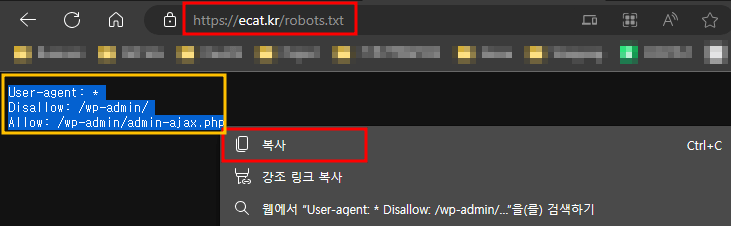
브라우저에 https://내도메인.kr/robots.txt 라고 입력 해보자. (https://ecat.kr/robots.txt)
robots.txt 는 대소문자 구분하는 경우가 있으니 잘 확인하고 타이핑 해주자.
위와 같이 뭐라뭐라 나오는 텍스트 들을 모두 복사 해준다.
워드프레스 대시보드 > Rank Math > 일반 설정 : Robots.txt 편집 으로 이동 후 우측에 방금 복사 해둔 robots.txt 내용을 입력 하고, 메모장에 복사 해두었던 Daum 인증코드 역시 입력 해준 뒤 “변경사항 저장” 눌러준다.
다시 다음 웹마스터 도구 로 돌아와서 “인증 시작하기” 버튼을 눌러서 인증을 받아주자.
인증을 모두 받았다면 사이트맵, RSS 등록을 해주도록 한다.
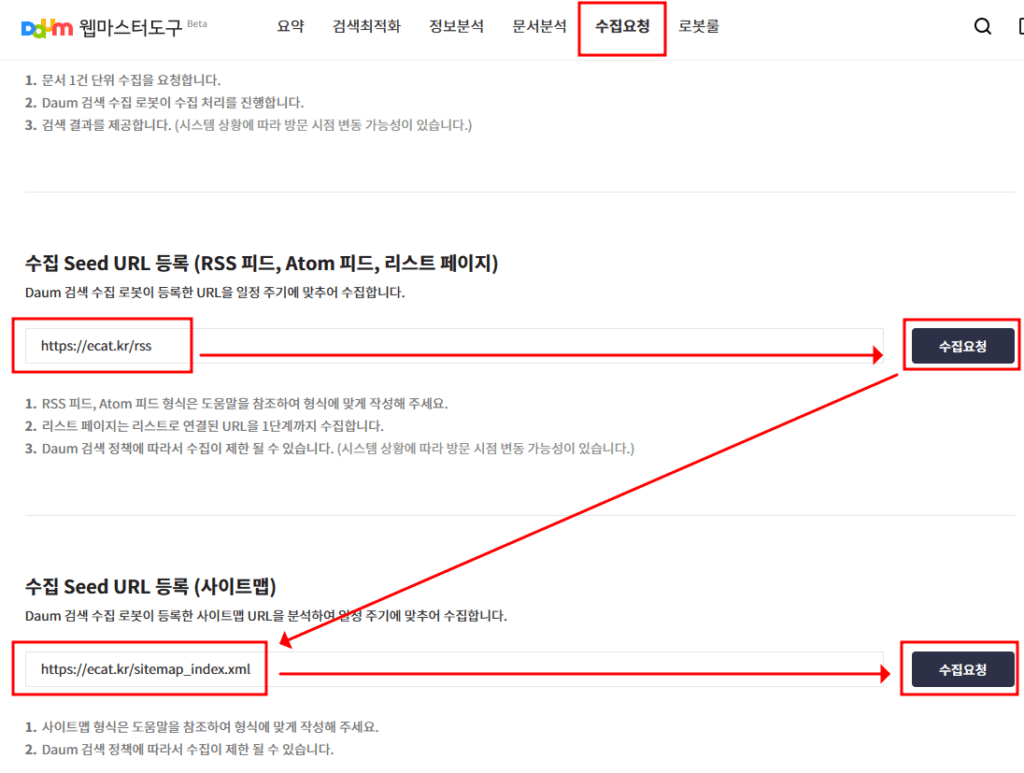
다음 웹마스터 도구 > 수집요청 페이지에서 사이트맵, RSS 에 메모장에 적어둔 주소를 각 위치에 맞게 넣어주고 각각 수집요청 버튼을 누르면 등록 완료 이다.
마치며
이로써 검색 엔진들이 내 블로그 내용들을 크롤링, 색인 등의 과정을 거쳐 컨텐츠를 수집하게 될 것이다.
하지만 모든 포스팅이 등록이 되는것이 아니라 간혹 누락이 되는 경우가 있다. 그럴때는 검색엔진에 들어가서 누락 된 페이지에 대해 개별 수집요청을 할 수가 있다.
글이 등록 되었다고 바로 수집이 되는 것이 아니라 몇일 걸릴 수도 있겠지만 너무 등록이 안된다 싶을 땐 번거롭더라도 가능하면 등록 해주는게 좋다.
최종적으로는 검색엔진에 등록이 되어서 상위 노출을 시켜야 하는 것이 목표이기 때문에 검색엔진에 컨텐츠 등록 관리는 번거롭고 귀찮더라도 항상 신경 써주며 관리 해주는 것이 좋다.
아캣이 같은 경우는 수시로 매 포스팅 마다 등록이 되었는지 4개 검색엔진 모두 체크를 하고 누락 된 것은 개별 수집 요청을 해서 등록하고 있다.
이번 편을 마지막으로 워드프레스 초기 세팅 시리즈 는 마무리를 하려고 한다.